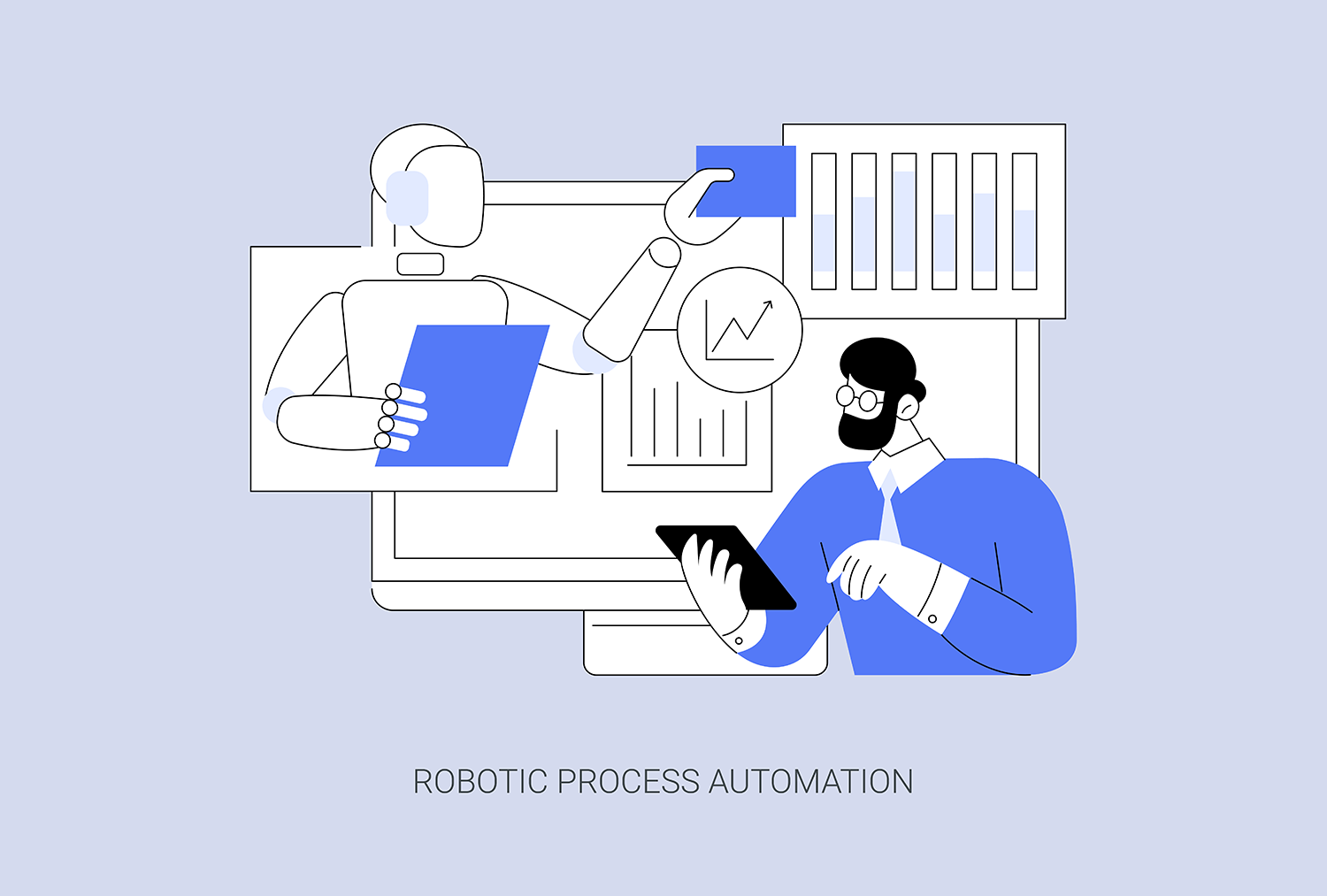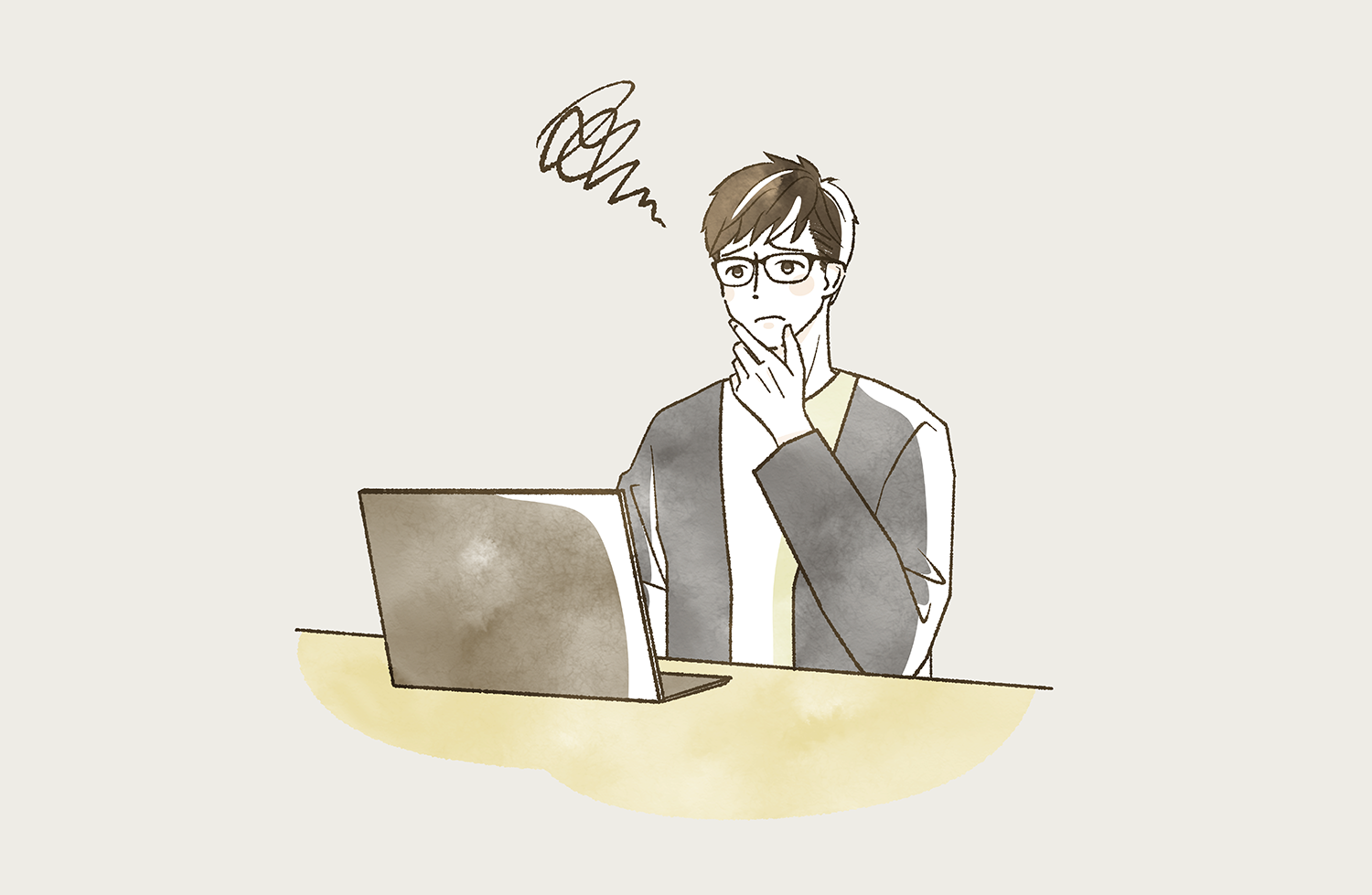MacでWindowsアプリを利用するには? 最適な方法を徹底比較

Macを使用しているものの「使いたいアプリがWindows OSにしか対応していなくて困った」という経験のあるMacユーザーは多いのではないでしょうか。特に業務系ソフトウェアの場合、Windowsでしか動かないものも多いです。本記事では、MacでWindows環境を利用する方法について紹介・比較しますので、ぜひ参考にしてみてください。
この記事の目次
Mac上にWindows環境を用意する方法
まずは、Mac上にWindows環境を構築する方法です。使用しているMac上でWindowsアプリを動かすには大きく次の2つの方法があります。
Boot Campを利用する
Boot Campとは、Apple社が提供するMacにWindows OSをインストールするための標準機能です。Boot Campを利用することで、MacOSとWindows OSを切り替えて自然に動作させることができます。
メリット:
- Boot Campは無料で使用できる。
デメリット:
- Boot CampはIntelベースのMacのみに対応しており、現在主流のM1/M2 Macでは利用できない。
- WindowsとMacを同時に使用することはできず、切り替える際にはPCを再起動する必要がある。
仮想化ソフトウェアを使用する
MacOS上で動く仮想化ソフトを使用して、Windows OSが動作する仮想環境を構築する方法です。
代表的な仮想化ソフトにはVirtualBoxやParallels Desktop for Macがあります。
メリット:
- 再起動不要でMac上のアプリのようにWindowsを使用できる
- M1/M2 Macにも対応している。
デメリット:
- 仮想化ソフトのライセンス費用がかかる。
- CPU、メモリ、ディスク容量などのコンピュータリソースを消費する。
Mac外にWindows環境を用意する方法
次に、使用するMacとは別の環境にWindows環境を構築して利用する方法です。大きく分けて次の4つの方法があります。
VDIを利用する
VDI(Virtual Desktop Infrastructure)とは、自社で専用サーバーを用意して仮想デスクトップ環境を構築し、ユーザーの手元の端末からアクセスする仕組みです。
メリット:
- 処理やデータの保存はサーバー上で実行するため、手元のPCのコンピュータリソースは消費しない。
- カスタマイズの自由度が高い。
デメリット:
- 環境構築や利用開始後の運用には専門知識が必要で手間がかかり、初期費用も高額になる。
- 小規模、個人で利用するには割に合わない。
DaaSを利用する
DaaS(Desktop as a Service)とは、クラウドサービス事業者が構築した仮想デスクトップ環境(VDI)をサービスとして利用できる形態です。
メリット:
- 処理やデータの保存はサーバー上で実行するため、手元のPCのコンピュータリソースは消費しない。
- VDIを自社で構築するよりも手間がかからず、必要な分だけ気軽に仮想デスクトップ環境を利用できる。
デメリット:
- インターネットを通じて利用するため、遅延が発生することがある。
- 仮想化環境のためパフォーマンスが安定しない場合がある。
VPSを利用する
VPS(Virtual Private Server)とは、1台の物理サーバー上に複数の仮想サーバーを構築し、それぞれのOSをユーザーごとに割り当てて提供するサービスです。基本的にDaaSと比較してもコストがより安く、手軽に利用できます。
メリット:
- 処理やデータの保存はサーバー上で実行するため、手元のPCのコンピュータリソースは消費しない。
- スペックを求めなければ低コストで手軽に利用できる。
デメリット:
- 通常のクライアントOSではなくサーバーOSとなるため、使用したいアプリが利用できるか確認が必要。
- サーバーOSを操作する知識が必要。
リモートPCサービスを利用する
at+linkが提供する「リモートPCサービス」は、データセンターに用意された物理PCのデスクトップ環境をリモートで利用できるサービスです。
メリット:
- 処理やデータの保存はサーバー上で実行するため、手元のPCのコンピュータリソースは消費しない。
- 物理PCを利用するため、仮想環境ではうまく動かないアプリも問題なく利用できる。
- 物理PCならではの安定した高いパフォーマンス。
- 自社ネットワークや社内システムとの連携も容易。
デメリット:
- リソース変更などの柔軟性は低い。
MacでWindowsアプリを使用する方法の比較
ここまで紹介した方法のメリット・デメリットを一覧にまとめます。
| 選択肢 | メリット | デメリット | Windows ライセンス費用 | |
|---|---|---|---|---|
| Mac上 | Boot Camp | ・無料で利用できる ・自然に動作する | ・M1/M2 Macには非対応 ・MacとWindowsを同時に使用できない ・切り替えには再起動が必要 | 必要 |
| Mac上に仮想環境を構築 | ・再起動不要でWindowsをMac上のアプリのように使用できる ・M1/M2 Macにも対応 | ・コンピュータリソースを使用する ・仮想化ソフトによっては有償 ・仮想環境では動作しないアプリもある | 必要 | |
| Mac外 | VDI | ・手元のPCのリソースを消費しない ・カスタマイズの自由度が高い | ・環境構築には専門知識と手間がかかる ・費用が高額 ・仮想環境では動作しないアプリもある | 必要 ※接続する端末ごとにVDAライセンス(Virtual Desktop Access ライセンス)が必要 |
| DaaS | ・手元のPCのリソースを消費しない ・VDIを手軽に利用できる ・リソースを変更できる | ・ネットワーク環境によっては遅延が発生する ・サービス自体の影響を受ける ・仮想環境では動作しないアプリもある | 必要 ※サービス料金に含まれるものもある | |
| VPS | ・手元のPCのリソースを消費しない ・スペックを求めなければ低コストで手軽に利用できる | ・サーバーOSを操作する知識が必要 ・サーバーOSでは動作しないアプリもある | 一部必要 ※WindowsServerの費用はサービス料金に含まれるが、接続する端末ごとにリモートデスクトップライセンスが必要 | |
| at+link リモートPCサービス | ・手元のPCのリソースを消費しない ・物理PCならではの高パフォーマンス ・仮想化のデメリットを受けない | ・リソース変更の柔軟性は低い | 必要 |
おすすめはリモートPCサービス
at+linkのリモートPCサービスは物理PCをサービスとして利用できるため、コンピュータリソースの消費やパフォーマンス、仮想環境では動作しないアプリの問題などをすべて解決できます。
また、1台から利用できるためVDIやDaaS導入のハードルが高く感じていた企業でも手軽に導入できます。データはデータセンター内の物理PCに保存され、手元のPCには残らないためセキュリティ面でも安心です。現在のMac環境を変えずに、手軽で安全にWindowsアプリを利用することができます。

まとめ
MacでWindowsアプリを使用するための方法について紹介しました。いくつかの方法がありますが、それぞれのメリット・デメリットを踏まえて自社の要件に合った方法を選択しましょう。at+linkのリモートPCサービスは物理PCのWindows環境をサービスとして利用できます。仮想環境の課題を解決し、高いパフォーマンスやセキュリティを実現できるため、選択肢の一つとして検討されてみてはいかがでしょうか。